15 correcciones para esta publicación no se descargaron del servidor
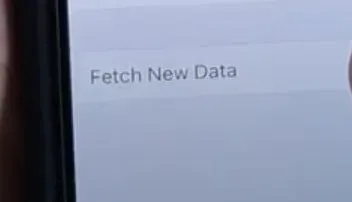
Al usar la aplicación Mail en iPhone o iPad, es posible que los usuarios intenten acceder al correo electrónico y reciban un mensaje de error que dice «Este mensaje no se descargó del servidor». La aplicación Mail no le permite descargar un mensaje de correo electrónico. Entonces, el usuario tiene que aprender cómo recibir el correo electrónico y verlo.
El problema se ha informado principalmente en el entorno de Apple, aunque también se ha observado en Windows con Microsoft Outlook en algunos casos. Otros informaron haber experimentado el problema después de actualizar el sistema operativo, mientras que otros lo vieron después de mover correos electrónicos a través de carpetas.
¿Por qué aparece el error “Este mensaje no se descargó del servidor”?
Eliminar correo
Es posible que otros clientes no reciban un mensaje del servidor si uno de sus clientes de correo electrónico está configurado para eliminar una copia del correo electrónico del servidor y buscar/eliminar el correo electrónico de la cuenta antes que cualquier otro cliente.
iOS heredado
Si el sistema operativo de su dispositivo está desactualizado, es posible que no sea compatible con el correo electrónico, lo que causa el problema.
Instalación defectuosa en la aplicación
Si la aplicación de correo está dañada, es posible que no se comunique con la fuente y, por lo tanto, es posible que no pueda descargar algunos mensajes de correo electrónico.
Problema con el filtro de spam.
La aplicación de correo puede mostrar un error si una aplicación de filtrado de spam (como GFI MailEssentials) cambia el encabezado de los mensajes de correo electrónico para hacerlos incompatibles con la aplicación de correo.
Soluciones para corregir el error «Este mensaje no se descargó del servidor» en iPhone
- Habilitar el muestreo en la configuración del teléfono
- Actualizar iOS iPhone
- Reinicia tu iPhone o iPad
- Habilite la configuración «Guardar una copia en el servidor»
- Restablecer o reinstalar la aplicación de correo
- Reinicie su aplicación de correo
- Habilitar el «Modo reciente» en Gmail
- Habilite «Descarga completada» en la configuración del grupo
- Establecer vista previa de correo de 5 líneas
- Vuelva a agregar la cuenta de correo electrónico a la aplicación de correo
1. Active el muestreo en la configuración de su teléfono.
Los métodos Push o Fetch envían correos electrónicos al dispositivo del usuario. El cliente notifica a la persona sobre nuevos correos electrónicos, mientras que el método Fetch requiere que la aplicación cliente solicite repetidamente nuevos correos electrónicos.
De forma predeterminada, el iPhone utiliza el método Push, pero el servidor de correo puede tener problemas para enviar correos electrónicos al dispositivo debido a un mal funcionamiento. Esto da como resultado el problema «Este mensaje no se descargó del servidor».
- Abra «Contraseñas y cuentas» en el menú «Configuración del iPhone».
- Cambie el botón pulsador a la posición «Apagado» y seleccione Obtener nuevos datos.
- Luego, si el muestreo aún no está habilitado, habilítelo y configúrelo en Automático. En algunos casos, es posible que deba seleccionar «Obtener» después de hacer clic en la cuenta afectada.
- Reinicie el iPhone después de configurar todas las demás cuentas para Obtener que muestren Push.
- Ahora marque «Este mensaje no se descargó del servidor» si el mensaje de error está solucionado o no.
2. Actualizar iOS iPhone
Es posible que aparezca «Este mensaje no se descargó del servidor» si el iOS de su iPhone no está actualizado a la versión más reciente. Actualizar el iOS de su teléfono a la última versión podría solucionar el problema.
- Muchos problemas se pueden evitar simplemente actualizando el sistema operativo con regularidad. Debe actualizar su firmware si recibe este mensaje de error o nota que su teléfono ha estado funcionando de manera anormal recientemente.
- Los problemas de compatibilidad son la causa más común de estos problemas, que en nuestro caso pueden deberse a la incompatibilidad del servidor de correo.
- Para comenzar, cargue su teléfono al 80 % o conéctelo a un cargador de pared.
- Después de eso, asegúrese de estar conectado a una red confiable con una conexión constante a Internet.
- A continuación, seleccione «General» en el menú «Configuración».
- Este paso busca una actualización de software para determinar si hay una actualización de iOS disponible.
- Notará la descarga e instalación de la opción de actualización de iOS si hay una nueva actualización para su iPhone o iPad. Debería ser tocado.
- Cuando se complete la actualización, el teléfono se reiniciará.
- Ahora marque «Este mensaje no se descargó del servidor» si el mensaje de error está solucionado o no.
3. Reinicie su iPhone o iPad.
Existen muchos enfoques para resolver problemas técnicos, pero reiniciar el dispositivo es uno de los más simples y efectivos. Además, asegúrese de que su red esté funcionando y de que tenga acceso a Internet.
Después de que su iPhone se reinicie, verifique si el problema «Este mensaje no se descargó del servidor» está resuelto.
4. Habilite la configuración «Guardar una copia en el servidor».
Casi todos los clientes de correo electrónico permiten al usuario eliminar una copia del mensaje del servidor. Después de la extracción, el cliente de correo está configurado para eliminar mensajes.
Si elimina un mensaje de correo electrónico de la carpeta Eliminar de su teléfono o computadora, es posible que también se elimine del otro dispositivo. Si intenta acceder a este mensaje en otro dispositivo, es posible que no se cargue.
Habilitar la opción para guardar una copia del mensaje en la nube puede resolver el problema en este escenario.
- Abra la aplicación Correo y vaya a la pestaña Configuración.
- Ahora seleccione la cuenta afectada en la pestaña Cuentas.
- Haga clic en la pestaña «Avanzado» y desmarque «Eliminar copia del servidor después de recibir el mensaje».
- Algunos dispositivos pueden tener una opción para no eliminar nunca de la nube o mantener una copia en la nube.
- Reinicie su computadora después de cerrar la ventana de Preferencias de correo.
- Ahora marque «Este mensaje no se descargó del servidor» si el mensaje de error está solucionado o no.
5. Reinicie o reinstale su aplicación de correo
Si la instalación o configuración de la aplicación de correo está corrupta, puede haber un problema con el mensaje descargado. En este caso, la reinstalación de la aplicación Mail podría solucionar el problema.
- Mantenga presionada la aplicación Correo en el menú hasta que se abra el menú emergente.
- Seleccione Eliminar aplicación en la ventana emergente que aparece y luego confirme la eliminación de la aplicación Correo.
- Reinicie su dispositivo y vaya a la App Store de Apple.
- Ahora vaya a App Store, busque Mail y luego descargue e instale la aplicación Mail.
- A continuación, abra la aplicación Mail y personalícela según sus necesidades.
- Ahora marque «Este mensaje no se descargó del servidor» si el mensaje de error está solucionado o no.
6. Reinicie su aplicación de correo.
Un error momentáneo puede hacer que un mensaje sea difícil de descargar entre la aplicación Mail en el iPhone y el servidor de correo. El problema se puede resolver reiniciando la aplicación Mail después de cerrarla a la fuerza. Verifique el problema «Este mensaje no se descargó del servidor» en la aplicación Mail en iPhone.
- Mantenga presionado el botón Inicio durante unos 10 segundos hasta que se cierre la aplicación Correo y aparezca la pantalla de inicio del iPhone.
- Para forzar el cierre de la aplicación de correo, mantenga presionado el botón de inicio.
- Luego reinicie la aplicación Mail para asegurarse de que todo funcione correctamente.
- Cierra la aplicación Mail y desactiva Wi-Fi en el menú Configuración.
- Reinicie su teléfono y active los datos móviles.
- Verifique si el problema se resolvió iniciando la aplicación Mail.
- Ahora marque «Este mensaje no se descargó del servidor» si el mensaje de error está solucionado o no.
7. Active el «Modo reciente» en Gmail
El problema se puede resolver si activa el modo reciente de Gmail. En este modo, el servidor de Gmail envía correo de los últimos 30 días a todos los clientes de correo electrónico conectados, independientemente de si alguno de los clientes ha recibido contenido previamente. Vale la pena señalar que algunos usuarios de iPhone pueden necesitar configurar «Usar modo reciente» en Configuración >> Correo >> Gmail.
- Abra la configuración de su cuenta de Gmail en un programa de correo electrónico como Outlook y haga doble clic en la dirección de Gmail en la pestaña Correo electrónico.
- Agregue «reciente:» delante de su nombre de cuenta en el campo «Nombre de cuenta».
- Por ejemplo, si el nombre de la cuenta es Softwaretesttips@gmail.com, el formato debería ser este último: Softwaretesttips@gmail.com.
- Luego haga clic en «Siguiente» y cuando se cambie la configuración, haga clic en «Finalizar».
- Reinicie su computadora y siga las instrucciones en la pantalla.
- Ahora marque «Este mensaje no se descargó del servidor» si el mensaje de error está solucionado o no.
8. Active «Descarga completada» en la configuración del grupo.
Su cliente de correo electrónico descarga solo una parte del mensaje de correo electrónico. No podrá recibir el mensaje completo.
El problema se puede resolver habilitando la descarga completa del mensaje de correo electrónico en la configuración del grupo de envío/recepción.
- Vaya al menú «Archivo» en la aplicación de Outlook.
- Haga clic en la pestaña Opciones y luego en la pestaña Avanzado en la siguiente ventana.
- Luego, en la sección Enviar/Recibir, seleccione Todas las cuentas, o selecciónela si se muestra la cuenta de la tarea.
- Seleccione una cuenta en el panel izquierdo haciendo clic en el botón Editar.
- Luego, en la sección «Recibir mensajes», seleccione «Descargar elementos completos, incluidos los archivos adjuntos para las carpetas suscritas» y marque la casilla.
- Reinicie el sistema después de realizar cambios.
- Ahora marque «Este mensaje no se descargó del servidor» si el mensaje de error está solucionado o no.
9. Establecer vista previa de correo de 5 líneas
Muchos programas de correo electrónico simplemente descargan los encabezados del correo electrónico y el resto del mensaje se descarga cuando se abre el correo electrónico. Esto puede resultar en el mensaje de error «Este mensaje no se descargó del servidor».
Establecer la vista previa de Mail en 5 líneas hará que la aplicación Mail cargue el encabezado y el mensaje al mismo tiempo, lo que debería solucionar el problema.
- Abra Mail en la aplicación de configuración de iPhone.
- Seleccione «5 líneas» en el menú «Vista previa» en el área «Lista de correo».
- Ahora marque «Este mensaje no se descargó del servidor» si el mensaje de error está solucionado o no.
10. Vuelva a agregar la cuenta de correo electrónico a la aplicación de correo
Un problema de conexión transitorio o una cuenta de correo electrónico corrupta en el dispositivo puede impedir que la aplicación Mail se descargue de los servidores de correo electrónico. El problema se puede resolver desactivando y volviendo a activar el correo electrónico o volviendo a agregar la cuenta de correo electrónico a la aplicación Mail.
- Abra la aplicación Configuración de iPhone y abra Correo, Contactos y Calendarios.
- Mueva el interruptor «Correo» a la posición «Apagado» y toque la cuenta correspondiente.
- Espere a que los correos electrónicos de la cuenta dejen de aparecer en su cliente de correo electrónico.
- Después de eso, reinicie su iPhone y habilite su cuenta de correo electrónico.
- Ahora marque «Este mensaje no se descargó del servidor» si el mensaje de error está solucionado o no.
Agregar correo electrónico
- Abra la aplicación Configuración y vaya a Correo (o Contraseñas y cuentas).
- Ahora ve a Cuentas y agrega una cuenta de correo electrónico.
- Luego toque la cuenta del proveedor de servicios y agregue los detalles requeridos.
- Reinicie su iPhone y agregue la cuenta a la aplicación Mail nuevamente para verificar si funciona correctamente después de eso.
- Si eso no funciona y la cuenta está configurada para usar autenticación de dos factores, vea si desactivarla resuelve el problema.
- Si el problema persiste, vea si convertir el tipo de cuenta de correo electrónico a POP3 o IMAP resuelve el problema.
- Ahora marque «Este mensaje no se descargó del servidor» si el mensaje de error está solucionado o no.
Verifique la red y los servicios relacionados
- Comprueba tu conexión a Internet
- Activar y desactivar el modo avión
- Restablecer módem Wi-Fi
- Reiniciar configuración de la red
- Apagar y encender celular
1. Comprueba tu conexión a Internet
Antes de continuar con cualquier procedimiento de solución de problemas, recomiendo verificar su conexión a Internet. La causa más común del problema «Este mensaje no se descargó del servidor» es la falta de conectividad a Internet.
- Asegúrate de seguir conectado a Internet siguiendo estos pasos.
- En su dispositivo Apple, inicie su navegador preferido. No importa si está utilizando Safari, Chrome u otro navegador.
- Después de eso, vaya al sitio web. Eche un vistazo a Gotechtor.com, por ejemplo.
- La causa más probable del error si el sitio web no carga es la conexión.
2. Habilitar y deshabilitar el modo avión
Cuando activa el Modo avión, su teléfono se desconecta de la red celular y se vuelve a conectar cuando lo apaga. Está realizando un mini restablecimiento de red que no estropeará la configuración actual de su red.
- Vaya al menú «Configuración».
- Encuentra y activa el modo avión.
- Apáguelo después de un minuto.
- Regrese a su bandeja de entrada y vea si su iPhone tiene el mensaje «Este mensaje no se descargó del servidor».
3. Restablecer módem Wi-Fi
Si te conectas a Internet a través de tethering y Wi-Fi, asegúrate de restablecer tu configuración. Su conexión a Internet se restaurará simplemente reiniciando su computadora.
- Presione el botón de reinicio en el módem Wi-Fi, que generalmente se encuentra en la parte posterior del dispositivo.
- También puede desenchufarlo de la fuente de alimentación, esperar unos segundos y volver a enchufarlo.
- Abra un navegador en su iPhone o iPad después de conectarse a una red Wi-Fi para ver si puede conectarse.
- Intente conectarse a una red diferente para ver si el problema está en su conexión a Internet o en su iPhone/iPad.
- Ahora marque «Este mensaje no se descargó del servidor» si el mensaje de error está solucionado o no.
4. Restablecer la configuración de red
Debe restablecer la configuración de su red si está seguro de que tiene acceso a Internet, pero el problema «Este mensaje no se descargó del servidor» aún ocurre.
Esta operación eliminará todas las configuraciones de su red, incluidas las contraseñas de Wi-Fi de su iPhone y otra información personal.
- Si bien esta es una solución estándar para los problemas del iPhone, cambiar la configuración de su red aún puede ayudar.
- Vaya al menú «Configuración».
- Toque la opción General cuando llegue al final de la página.
- Elija entre transferir y restablecer su iPhone.
- Luego presione el botón de reinicio.
- Finalmente, en el menú emergente que aparece, haga clic en Restablecer configuración de red.
5. Activar y desactivar el celular
Si el mensaje de problema «Este mensaje no se descargó del servidor» persiste mientras usa datos móviles, intente apagarlo y volverlo a encender.
- Apague los datos móviles y luego vuelva a encenderlos en la configuración.
- Vaya a Configuración y luego active Datos móviles.
- Ahora marque «Este mensaje no se descargó del servidor» si el mensaje de error está solucionado o no.
Conclusión
Según los informes de los usuarios, el error «Este mensaje no se descargó del servidor» es más común con Apple que con otras marcas. El problema suele ser causado por un error con las cuentas de correo electrónico POP y el programa de correo; sin embargo, las posibilidades de encontrar este error con las cuentas de Gmail son mínimas. Si sigue todos los pasos anteriores, seguramente podrá solucionar este problema.



Deja una respuesta